搜狗浏览器无法解析服务器的DNS地址解决
修复网络连接时出现的无法解析服务器地址问题

修复网络连接时出现的无法解析服务器地址问题网络连接在现代生活中扮演着至关重要的角色。
然而,有时候我们可能会遇到无法解析服务器地址的问题,这会导致我们无法访问特定网站或应用程序。
本文将探讨一些可能导致此问题的常见原因,并提供一些解决方法以修复网络连接中的无法解析服务器地址问题。
一、原因分析1. DNS解析问题:DNS(域名系统)是将域名地址转换为IP地址的服务。
当我们在浏览器中输入一个网址时,浏览器会向DNS服务器询问相应网址的IP地址。
如果DNS服务器无法正常解析域名,就会导致无法解析服务器地址的问题。
2. 域名错误或过期:有时候我们可能会输入错误的域名,或者域名可能已过期。
这些因素都会导致无法解析服务器地址的问题。
3. 网络配置问题:网络配置错误也可能导致无法解析服务器地址。
例如,如果我们的IP地址或DNS服务器设置错误,就会导致无法连接到服务器。
二、解决方法1. 清除DNS缓存:首先,我们可以尝试清除DNS缓存来解决无法解析服务器地址的问题。
我们可以运行命令提示符,并输入“ipconfig /flushdns”来清除DNS缓存。
清除完缓存后,重启电脑并尝试重新连接到服务器。
2. 更换DNS服务器:我们可以尝试更换DNS服务器来解决无法解析服务器地址的问题。
我们可以在网络适配器设置中手动输入其他可靠的DNS服务器地址,例如Google的公共DNS服务器(8.8.8.8和8.8.4.4)。
然后,重启电脑并尝试重新连接到服务器。
3. 检查域名是否过期或输入错误:如果我们无法连接到特定网站,可以尝试在其他设备上访问同一个网站,以确定是否是域名过期或输入错误导致的问题。
如果其他设备可以正常连接,那么我们可以尝试在本机上清除浏览器缓存或更换浏览器来解决问题。
4. 检查网络配置:我们还可以检查我们的网络配置是否正确。
我们可以进入网络设置,检查我们的IP地址、子网掩码和默认网关是否正确配置。
如果有错误,我们可以手动配置正确的网络信息,并尝试重新连接到服务器。
电脑dns错误连不上网
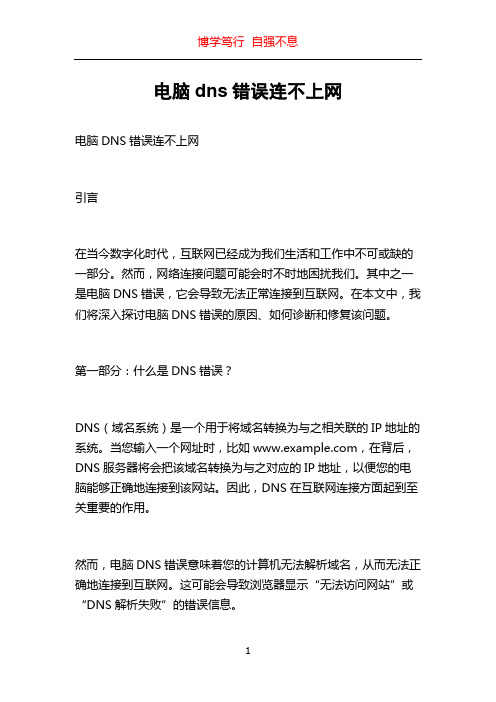
电脑dns错误连不上网电脑DNS错误连不上网引言在当今数字化时代,互联网已经成为我们生活和工作中不可或缺的一部分。
然而,网络连接问题可能会时不时地困扰我们。
其中之一是电脑DNS错误,它会导致无法正常连接到互联网。
在本文中,我们将深入探讨电脑DNS错误的原因、如何诊断和修复该问题。
第一部分:什么是DNS错误?DNS(域名系统)是一个用于将域名转换为与之相关联的IP地址的系统。
当您输入一个网址时,比如,在背后,DNS服务器将会把该域名转换为与之对应的IP地址,以便您的电脑能够正确地连接到该网站。
因此,DNS在互联网连接方面起到至关重要的作用。
然而,电脑DNS错误意味着您的计算机无法解析域名,从而无法正确地连接到互联网。
这可能会导致浏览器显示“无法访问网站”或“DNS解析失败”的错误信息。
第二部分:电脑DNS错误的常见原因1. DNS服务器故障:如果您的计算机无法连接到DNS服务器,就无法进行域名解析。
这可能是由于DNS服务器故障或维护导致的。
2. DNS设置错误:您的计算机配置可能存在错误,导致无法正确连接到DNS服务器。
这种情况下,您需要手动更改DNS设置。
3. 网络连接问题:您的网络连接可能存在问题,例如无法连接到路由器或无法正常接收到DNS响应。
第三部分:如何诊断电脑DNS错误如果您遇到电脑DNS错误,以下是一些用于诊断和解决该问题的步骤:1. 检查网络连接:首先,确保您的计算机正常连接到网络。
检查您的网络连接是否正常,确保电缆已连接并且没有断开。
2. 清除DNS缓存:在Windows系统中,您可以尝试清除DNS缓存以解决可能的解析问题。
打开命令提示符窗口,并输入“ipconfig /flushdns”命令。
然后重启计算机,看看问题是否解决。
3. 使用备用DNS服务器:尝试临时更改使用的DNS服务器。
您可以使用Google的公共DNS服务器(8.8.8.8和8.8.4.4)或OpenDNS服务器(208.67.222.222和208.67.220.220)。
网站域名解析出错了怎么办

网站域名解析出错了怎么办域名解析错误产生的原因是多方面的,比如由于空间因素导致的域名难以解析,域名供应商的服务器故障引起的域名解析错误,还有因为网站设置错误也会导致域名解析失败,除此之外还有网站受到病毒攻击,也会导致域名难以解析的问题。
下面我们就具体分析下如何解决:第一:分析网站是否域名设置错误由于目前域名解析服务很多都是由域名供应商来设置,当然也有的用户在网站运营期间需要更改一些选项,导致网站域名解析出现故障。
如果网站打不开,那么就需要通过软件进行分析,发现是域名解析问题后,就可以登录域名供应商提供的相应后台,选择相应的选项,填写相关参数,而且通常情况下如果自己不会解析其实也很简单,就是要求供应商的客服人员进行解析就行。
第二:分析网站空间是否存在问题如果登陆域名供应商后台发现域名解析有关的A记录,MX优先级以及主机记录指向都没有问题,而且域名也进行了备案,此时如果网站依然打不开,并且显示域名解析错误,事实上并不是域名解析的问题,而是由于网站空间出现的问题,也就是网站空间不能够连接到互联网上,相应的域名和虚拟空间的IP地址不能够实现一一对应的关系,从错误的表现形式上来看,也会显示域名解析错误。
所以此时需要分析网站空间的质量,如果网站空间不稳定,那么就需要及时的更换,或者要求IDC供应商尽快改善。
第三:分析是否域名供应商存在问题现在我们注册域名都需要通过域名注册商进行注册,这些注册商通常都会有自身的服务器来负责域名解析。
而且这个域名服务器一般都是双机热备份服务器,并且保持24小时正常运行,但是一旦出现服务器宕机或者域名A记录以及主机记录等信息更改,只有等待服务器重新启动,或者服务器会自带有域名信息刷新功能,一般在一个小时到两个小时之间会进行刷新,更新域名记录表,从而让修改的域名或者损坏的域名解析得以恢复。
第四:检查网站空间是否存在病毒,导致对域名解析的干扰DNS劫持是造成目前域名解析错误的关键要素。
dns获取不到导致无法上网该怎么处理

dns获取不到导致无法上网该怎么处理
有时候电脑访问网页,发现打不开,可能是你的dns无法自动获取,也有可能是你的本地dns服务器问题。
这时,你可以进行手动添加dns地址;但在这之前先要获得一个dns地址,然后才能手动添加。
下面就由小编跟大家分享具体的操作方法吧,希望对大家有所帮助~
dns获取不到导致无法上网的处理方法
首先打开网络和共享中心(有线网络与无线网络操作一样)
更改适配器设置
选择“网络连接”
右键“属性”
打开”IP属性“设置
打开“高级”设置;
选择“DNS”页面,删除所有DNS地址,点击确定。
设置完成,可以任意上网;
猜你喜欢:
1.dns获取不到导致无法上网怎么解决
2.dns无法自动获取导致无法上网怎么样解决
3.无法刷新dns解析缓存导致电脑无法上网该怎么处理
4.电脑出现dns错误无法上网怎么办
5.dns有问题不能上网怎么处理。
搜狗浏览器无法解析服务器的DNS地址怎么解决
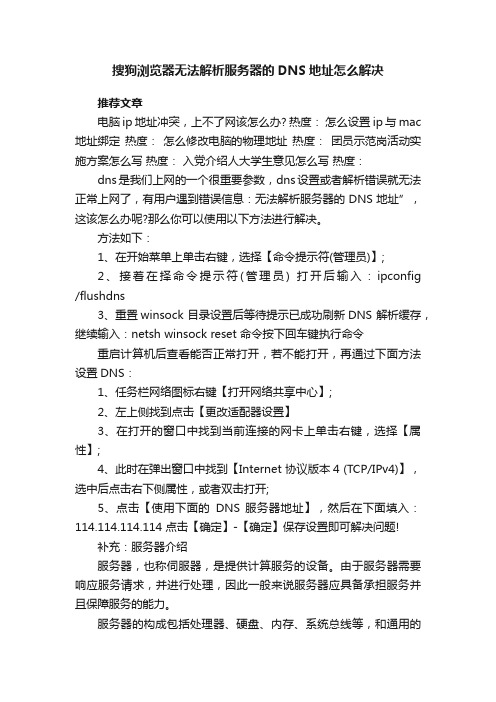
搜狗浏览器无法解析服务器的DNS地址怎么解决推荐文章电脑ip地址冲突,上不了网该怎么办? 热度:怎么设置ip与mac 地址绑定热度:怎么修改电脑的物理地址热度:团员示范岗活动实施方案怎么写热度:入党介绍人大学生意见怎么写热度:dns是我们上网的一个很重要参数,dns设置或者解析错误就无法正常上网了,有用户遇到错误信息:无法解析服务器的DNS地址”,这该怎么办呢?那么你可以使用以下方法进行解决。
方法如下:1、在开始菜单上单击右键,选择【命令提示符(管理员)】;2、接着在择命令提示符(管理员) 打开后输入:ipconfig /flushdns3、重置winsock 目录设置后等待提示已成功刷新DNS 解析缓存,继续输入:netsh winsock reset 命令按下回车键执行命令重启计算机后查看能否正常打开,若不能打开,再通过下面方法设置DNS:1、任务栏网络图标右键【打开网络共享中心】;2、左上侧找到点击【更改适配器设置】3、在打开的窗口中找到当前连接的网卡上单击右键,选择【属性】;4、此时在弹出窗口中找到【Internet 协议版本4 (TCP/IPv4)】,选中后点击右下侧属性,或者双击打开;5、点击【使用下面的DNS 服务器地址】,然后在下面填入:114.114.114.114 点击【确定】-【确定】保存设置即可解决问题!补充:服务器介绍服务器,也称伺服器,是提供计算服务的设备。
由于服务器需要响应服务请求,并进行处理,因此一般来说服务器应具备承担服务并且保障服务的能力。
服务器的构成包括处理器、硬盘、内存、系统总线等,和通用的计算机架构类似,但是由于需要提供高可靠的服务,因此在处理能力、稳定性、可靠性、安全性、可扩展性、可管理性等方面要求较高。
在网络环境下,根据服务器提供的服务类型不同,分为文件服务器,数据库服务器,应用程序服务器,WEB服务器等。
相关阅读:服务器常见问题有哪些1.系统蓝屏、频繁死机、重启、反映速度迟钝服务器的与我们平常电脑不论是硬件结构还是运行系统,都是极其类似的。
无法解析服务器的dns地址怎么办

无法解析服务器的dns地址怎么办
当我们在上网时,经常遇到无法连接网络,出现无法解析服务器的DNS地址等问题,DNS解析不了,输入的网址自然就无法指向目标网络,也就没法上网了!解决无法解析服务器的dns地址的方法其实很简单,下面由店铺告诉你!
无法解析服务器的dns地址的解决方法
01无法解析服务器的DNS地址应该是电脑设置有问题了。
首先我们先来清空DNS缓存,打开【开始】,点击【运行】,在运行内输入【cmd】。
02输入【cmd】点击确认,弹出窗口之后,在窗口里输入【ipconfig/flushdns】。
03输入后回车,出现【已成功刷新DNS解析缓存】就表示DNS 缓存已经成功清空。
04接下来就是设置DNS了,打开【控制面板】,找到【网络和Internet】【网络连接】,选择【本地连接】,点击右键进入【属性】。
05进入后选择【Internet协议版本4】双击进入。
06进入后选择【自动获得IP地址(0)】和【自动获取DNS服务器地址(D)】,然后点击确认就完成设置了,之后就可以正常连接网络上网了。
提示dns服务错误怎么办dns错误问题多种解决方法
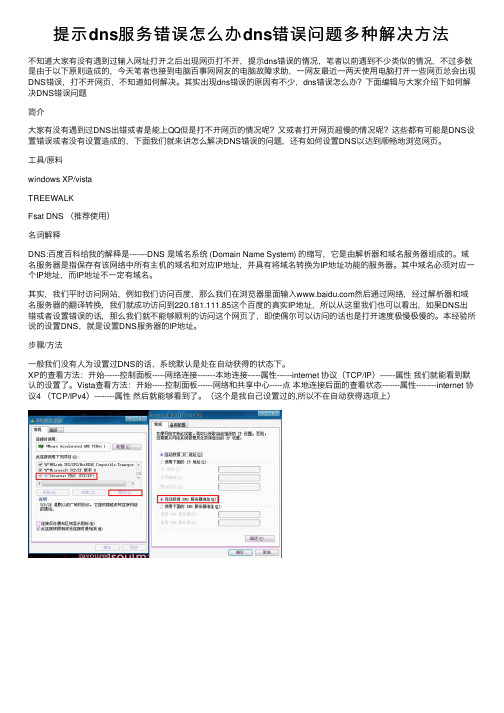
提⽰dns服务错误怎么办dns错误问题多种解决⽅法不知道⼤家有没有遇到过输⼊⽹址打开之后出现⽹页打不开,提⽰dns错误的情况,笔者以前遇到不少类似的情况,不过多数是由于以下原则造成的,今天笔者也接到电脑百事⽹⽹友的电脑故障求助,⼀⽹友最近⼀两天使⽤电脑打开⼀些⽹页总会出现DNS错误,打不开⽹页,不知道如何解决。
其实出现dns错误的原因有不少,dns错误怎么办?下⾯编辑与⼤家介绍下如何解决DNS错误问题简介⼤家有没有遇到过DNS出错或者是能上QQ但是打不开⽹页的情况呢?⼜或者打开⽹页超慢的情况呢?这些都有可能是DNS设置错误或者没有设置造成的,下⾯我们就来讲怎么解决DNS错误的问题,还有如何设置DNS以达到顺畅地浏览⽹页。
⼯具/原料windows XP/vistaTREEWALKFsat DNS (推荐使⽤)名词解释DNS:百度百科给我的解释是-------DNS 是域名系统 (Domain Name System) 的缩写,它是由解析器和域名服务器组成的。
域名服务器是指保存有该⽹络中所有主机的域名和对应IP地址,并具有将域名转换为IP地址功能的服务器。
其中域名必须对应⼀个IP地址,⽽IP地址不⼀定有域名。
其实,我们平时访问⽹站,例如我们访问百度,那么我们在浏览器⾥⾯输⼊然后通过⽹络,经过解析器和域名服务器的翻译转换,我们就成功访问到220.181.111.85这个百度的真实IP地址,所以从这⾥我们也可以看出,如果DNS出错或者设置错误的话,那么我们就不能够顺利的访问这个⽹页了,即使偶尔可以访问的话也是打开速度极慢极慢的。
本经验所说的设置DNS,就是设置DNS服务器的IP地址。
步骤/⽅法⼀般我们没有⼈为设置过DNS的话,系统默认是处在⾃动获得的状态下。
XP的查看⽅法:开始------控制⾯板-----⽹络连接-------本地连接-----属性------internet 协议(TCP/IP)------属性我们就能看到默认的设置了。
解决网络DNS解析错误的方法

解决网络DNS解析错误的方法DNS(Domain Name System)解析错误是指在访问网页或者进行网络连接时,当计算机无法将域名解析为对应的IP地址时出现的问题。
这个错误可能会导致网络连接中断、网页加载缓慢或完全无法访问等影响用户体验的情况。
本文将介绍几种解决网络DNS解析错误的方法,以帮助读者快速解决这类问题。
方法一:刷新DNS缓存DNS解析错误有时可能是由于计算机本地DNS缓存中的数据已过期或损坏所致。
刷新DNS缓存是解决此类问题的简单方法。
在Windows操作系统中,可以通过以下步骤刷新DNS缓存:1. 打开命令提示符。
在开始菜单的搜索栏中键入“cmd”,然后按下回车键。
2. 在命令提示符中,输入以下命令并按下回车键:ipconfig /flushdns3. 稍等片刻,直到屏幕显示“成功地刷新DNS 解析缓存。
”的消息。
4. 关闭命令提示符,重新启动电脑。
在Mac操作系统中,可以通过以下步骤刷新DNS缓存:1. 打开终端应用程序。
可以在“应用程序”文件夹中找到终端。
2. 在终端中,输入以下命令并按下回车键:sudo killall -HUP mDNSResponder3. 输入管理员密码并按下回车键。
4. 关闭终端。
方法二:更换DNS服务器DNS解析错误也可能是由于当前使用的DNS服务器出现问题所导致。
更换DNS服务器可以帮助解决此类问题。
在Windows操作系统中,可以通过以下步骤更换DNS服务器:1. 打开控制面板。
可以在开始菜单中找到控制面板选项。
2. 在控制面板中,选择“网络和Internet”。
3. 点击“网络和共享中心”。
4. 在左侧导航栏中,选择“更改适配器设置”。
5. 右键单击当前使用的网络连接,选择“属性”。
6. 在弹出的对话框中,找到“Internet协议版本4(TCP/IPv4)”,并点击“属性”。
7. 在新弹出的对话框中,选择“使用下面的DNS服务器地址”。
8. 输入新的首选DNS服务器和备用DNS服务器地址。
析dns解析失败发生的原因及解决方法

析dns解析失败发生的原因及解决方法析dns解析失败发生的原因及解决方法不知道大家有没有遇到过DNS解析错误的问题,一般有时候我们上网会遇到网页打不开的状况,有时候提示是DNS错误,那就是解析出现了问题了,今天就帮大家一起分析下。
一、什么是DNS解析故障?一般来说像我们访问的这些地址都叫做域名,而众所周知网络中的任何一个主机都是IP地址来标识的,也就是说只有知道了这个站点的IP地址才能够成功实现访问操作。
不过由于IP地址信息不太好记忆,所以网络中出现了域名这个名字,在访问时我们这需要输入这个好记忆的域名即可,网络中会存在着自动将相应的域名解析成IP地址的服务器,这就是Dns服务器。
能够实现DNS解析功能的机器可以是自己的计算机也可以是网络中的一台计算机,不过当DNS解析出现错误,例如把一个域名解析成一个错误的IP地址,或者根本不知道某个域名对应的IP地址是什么时,我们就无法通过域名访问相应的站点了,这就是DNS解析故障。
出现DNS解析故障最大的症状就是访问站点对应的IP地址没有问题,然而访问他的域名就会出现错误。
二、如何解决DNS解析故障:当我们的计算机出现了DNS解析故障后不要着急,解决的方法也很简单。
(1)用nslookup来判断是否真的是DNS解析故障:要想百分之百判断是否为DNS解析故障就需要通过系统自带的NSLOOKUP来解决了。
第一步:确认自己的系统是windows 2000和windows xp以上操作系统,然后通过“开始-》运行-》输入CMD”后回车进入命令行模式。
第二步:输入nslookup命令后回车,将进入DNS解析查询界面。
第三步:命令行窗口中会显示出当前系统所使用的DNS服务器地址,例如笔者的Dns服务器IP为202.106.0.20。
第四步:接下来输入你无法访问的站点对应的域名。
例如笔者输入 ,假如不能访问的话,那么DNS解析应该是不能够正常进行的。
我们会收到DNS request timed out,timeout was 2 seconds的提示信息。
解决网络DNS解析失败的问题
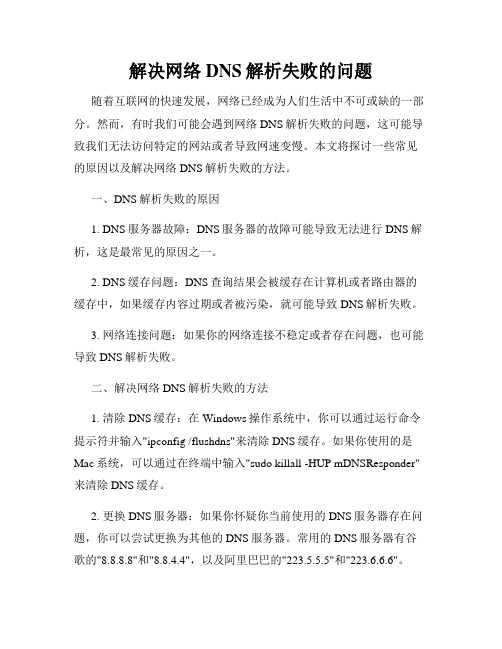
解决网络DNS解析失败的问题随着互联网的快速发展,网络已经成为人们生活中不可或缺的一部分。
然而,有时我们可能会遇到网络DNS解析失败的问题,这可能导致我们无法访问特定的网站或者导致网速变慢。
本文将探讨一些常见的原因以及解决网络DNS解析失败的方法。
一、DNS解析失败的原因1. DNS服务器故障:DNS服务器的故障可能导致无法进行DNS解析,这是最常见的原因之一。
2. DNS缓存问题:DNS查询结果会被缓存在计算机或者路由器的缓存中,如果缓存内容过期或者被污染,就可能导致DNS解析失败。
3. 网络连接问题:如果你的网络连接不稳定或者存在问题,也可能导致DNS解析失败。
二、解决网络DNS解析失败的方法1. 清除DNS缓存:在Windows操作系统中,你可以通过运行命令提示符并输入"ipconfig /flushdns"来清除DNS缓存。
如果你使用的是Mac系统,可以通过在终端中输入"sudo killall -HUP mDNSResponder"来清除DNS缓存。
2. 更换DNS服务器:如果你怀疑你当前使用的DNS服务器存在问题,你可以尝试更换为其他的DNS服务器。
常用的DNS服务器有谷歌的"8.8.8.8"和"8.8.4.4",以及阿里巴巴的"223.5.5.5"和"223.6.6.6"。
3. 修复网络连接问题:如果你的网络连接存在问题,你可以尝试重启你的路由器或者调整网络设置。
确保你的网络连接稳定可靠,这将有助于解决DNS解析失败的问题。
4. 防火墙设置:有时,防火墙会阻止DNS请求,导致解析失败。
你可以尝试暂时关闭防火墙,然后再次尝试进行DNS解析。
5. 联系网络服务提供商:如果你尝试了上述方法仍然无法解决DNS 解析失败的问题,那么可能存在更深层次的问题。
此时,你可以联系你的网络服务提供商,向他们报告问题,寻求他们的帮助和解决方案。
dns配置错误
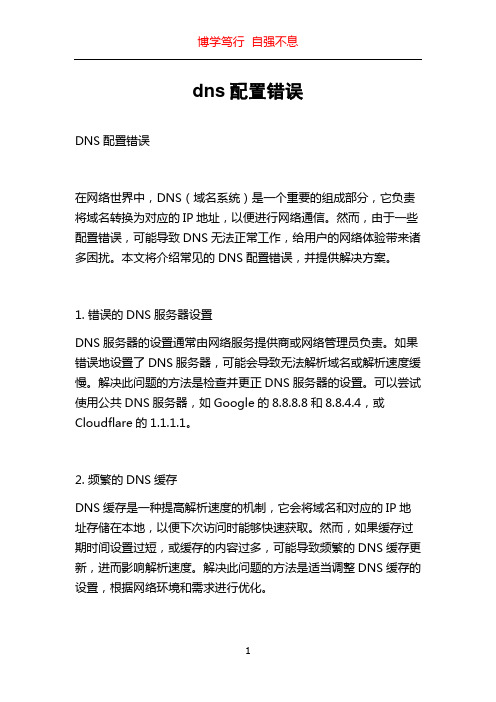
dns配置错误DNS配置错误在网络世界中,DNS(域名系统)是一个重要的组成部分,它负责将域名转换为对应的IP地址,以便进行网络通信。
然而,由于一些配置错误,可能导致DNS无法正常工作,给用户的网络体验带来诸多困扰。
本文将介绍常见的DNS配置错误,并提供解决方案。
1. 错误的DNS服务器设置DNS服务器的设置通常由网络服务提供商或网络管理员负责。
如果错误地设置了DNS服务器,可能会导致无法解析域名或解析速度缓慢。
解决此问题的方法是检查并更正DNS服务器的设置。
可以尝试使用公共DNS服务器,如Google的8.8.8.8和8.8.4.4,或Cloudflare的1.1.1.1。
2. 频繁的DNS缓存DNS缓存是一种提高解析速度的机制,它会将域名和对应的IP地址存储在本地,以便下次访问时能够快速获取。
然而,如果缓存过期时间设置过短,或缓存的内容过多,可能导致频繁的DNS缓存更新,进而影响解析速度。
解决此问题的方法是适当调整DNS缓存的设置,根据网络环境和需求进行优化。
3. DNS劫持DNS劫持是一种恶意行为,黑客通过劫持DNS解析的过程,将用户请求导向错误的服务器。
这可能导致用户访问假冒的网站,泄漏个人信息或遭受其他安全威胁。
要防止DNS劫持,可以使用安全的DNS解析服务,并定期更新系统和软件的安全补丁。
4. 域名解析的错误配置域名解析的错误配置是常见的DNS问题之一。
例如,A记录和CNAME记录不正确设置,或者MX记录没有正确配置,都可能导致邮件发送或网站访问异常。
解决此问题的方法是仔细检查域名解析配置,并根据需求进行正确设置。
5. DNS负载均衡不平衡当一个域名对应多个IP地址时,负载均衡可以帮助分发流量以提高性能和可靠性。
然而,如果负载均衡设置不正确,可能会导致请求偏向某些IP地址,导致部分服务器过载,而其他服务器闲置。
要解决此问题,可以根据流量情况调整负载均衡算法和权重,以实现更均衡的负载分发。
Win11上DNS服务器错误不可用怎么办?DNS服务器不可用修复方法

Win11上DNS服务器错误不可⽤怎么办?DNS服务器不可⽤修复⽅法要将Windows 11电脑连接到 Internet,需要多个组件正常⼯作,包括⽹络适配器和驱动程序。
但是,如果您想访问任何⽹站,DNS 服务器等组件⾄关重要。
不幸的是,某些⽤户在Windows 11中收到重复的DNS 服务器不可⽤消息。
出现此问题时,您将⽆法访问任何⽹站,因此尽快修复它很重要。
此错误通常是由于⽹络硬件故障或⽹络设置不当造成的,但使⽤我们的解决⽅案可以轻松解决。
只需关注它们,您就可以在⼏分钟内访问您喜爱的⽹站。
DNS服务器的主要功能是什么?DNS 服务器是处理您的请求并帮助您连接到您尝试访问的⽹站的特殊组件。
当您在浏览器中键⼊⽹站名称时,服务器将查找其位置并将其发送到浏览器以便它可以访问它。
这与⼤型电话簿的⼯作原理类似,因为它允许您找到您尝试访问的任何⽹站的 IP 地址并帮助您连接到它。
如果由于某种原因您在使⽤此功能时遇到问题,请务必查看我们的DNS 服务器⽆法访问指南。
DNS 是如何⼯作的?⾸先需要在浏览器中输⼊⽹页名称,请求由DNS递归解析器接收。
接下来,解析器将请求发送到根名称服务器。
然后根服务器将顶级域服务器的地址传递给解析器。
现在解析器将请求发送到顶级域,服务器以域名称服务器的位置作为响应。
DNS 查找流程图(来源:Cloudflare)解析器现在联系名称服务器,⽹站的 IP 地址现在返回给解析器并转发到 Web 浏览器。
最后,客户端发送 HTTP 请求,服务器呈现⽹页。
下⾯就为⼤家带来了解决⽅法1.使⽤内置的疑难解答1. 打开“开始”菜单并选择“设置”2. 在左窗格中转到系统,然后在右窗格中选择疑难解答。
3. 选择其他疑难解答。
4. 单击Internet 疑难解答旁边的运⾏按钮。
5. 等待故障排除过程完成。
6. 如果问题仍然存在,请运⾏⽹络适配器和传⼊连接疑难解答。
如果您⽆法打开“设置”应⽤2. 使⽤命令⾏1. 按WindowsKey +X并从菜单中选择Windows Terminal (Admin)。
网络dns错误
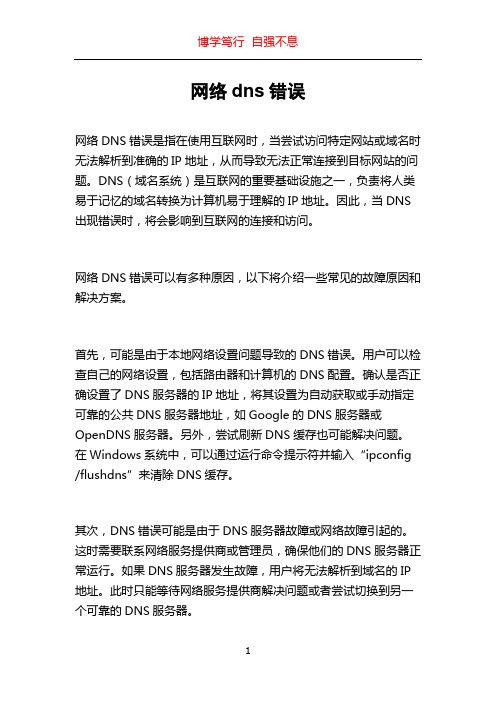
网络dns错误网络DNS错误是指在使用互联网时,当尝试访问特定网站或域名时无法解析到准确的IP地址,从而导致无法正常连接到目标网站的问题。
DNS(域名系统)是互联网的重要基础设施之一,负责将人类易于记忆的域名转换为计算机易于理解的IP地址。
因此,当DNS 出现错误时,将会影响到互联网的连接和访问。
网络DNS错误可以有多种原因,以下将介绍一些常见的故障原因和解决方案。
首先,可能是由于本地网络设置问题导致的DNS错误。
用户可以检查自己的网络设置,包括路由器和计算机的DNS配置。
确认是否正确设置了DNS服务器的IP地址,将其设置为自动获取或手动指定可靠的公共DNS服务器地址,如Google的DNS服务器或OpenDNS服务器。
另外,尝试刷新DNS缓存也可能解决问题。
在Windows系统中,可以通过运行命令提示符并输入“ipconfig /flushdns”来清除DNS缓存。
其次,DNS错误可能是由于DNS服务器故障或网络故障引起的。
这时需要联系网络服务提供商或管理员,确保他们的DNS服务器正常运行。
如果DNS服务器发生故障,用户将无法解析到域名的IP 地址。
此时只能等待网络服务提供商解决问题或者尝试切换到另一个可靠的DNS服务器。
另一个常见的原因是DNS劫持。
DNS劫持是指网络上的恶意攻击者篡改了DNS解析过程,将用户引导到错误的网址或恶意网站。
这种情况下,用户可以尝试使用经过加密和安全验证的DNS服务来减轻劫持的风险。
例如,可以使用DNS over HTTPS(DoH)或DNS over TLS(DoT)等安全协议来加密DNS请求和响应,以确保数据的完整性和安全性。
此外,防火墙和安全软件也可能导致DNS错误。
有些安全软件或防火墙设置可能会阻止或干扰DNS请求和响应。
在这种情况下,用户可能需要调整设置,将防火墙或安全软件的配置进行修改,确保正常的DNS解析。
还有一种情况是域名尚未注册或已过期。
如果用户尝试访问一个尚未注册的域名或已过期的域名,就会导致DNS错误。
网页打不开提示错误的解决方法

网页打不开提示错误的解决方法丨主要症状:“无法解析服务器的DNS地址”的问题并不是很多但也很常见,网络正常某些网站打不开:丨可能原因:此问题多数是本地DNS解析出现错误或者DNS服务器出现故障。
丨解决方法:1、如果是单独某个网站出现这种情况,首先检查该其他设备访问此网站是否正常,其他电脑设备也无法访问的则问题出现在网站服务器上。
2、如上述其他电脑设备访问没有问题,以下调试本机,其他用户都正常,此机器无法访问此网页提示无法解析,可先清除以下本机DNS缓存,很可能是我们电脑的DNS缓存出错导致,具体操作:windows8 下按下Windows+X选择“命令提示符(管理员)”打开后输入:ipconfig /flushdns提示成功后再访问网站测试。
3、重置winsock 目录设置,参考上述打开方法输入命令“netsh winsock reset”提示成功后重启电脑即可。
4、设置DNS。
DNS解析报错也可以手动设置固定DNS来使用指定DNS解析,可设置固定DNS 8.8.8.8 或联系当地运营商获取DNS地址手动设置,设置方法如下。
1、打“开网络和共享中心“任务栏网络图标右键打开,或者控制面板中--大图标查看---网络和共享中心。
下面以任务栏打开操作2、左上侧找到更改适配器设置左键点击;3、在打开的窗口中找到当前连接的网卡,用有线上网就调节有线网卡,用无线就调节无线网卡设置,此机器中使用有线连接路由器上网,所以直接设置有线网卡,在其设备上面右键属性;4、在弹出窗口中找到“Internet 协议版本4 (TCP/IPv4)”选中后点击右下侧属性,或者双击;5、设置固定DNS地址8.8.8.8 或者向当地运营商索取地址输入完成后即可。
备注:如以上方法全试过,确定网站没有问题,同样网络环境下其他计算机可正常访问,请备份好全盘数据重新安装操作系统尝试。
电脑dns异常修复方法
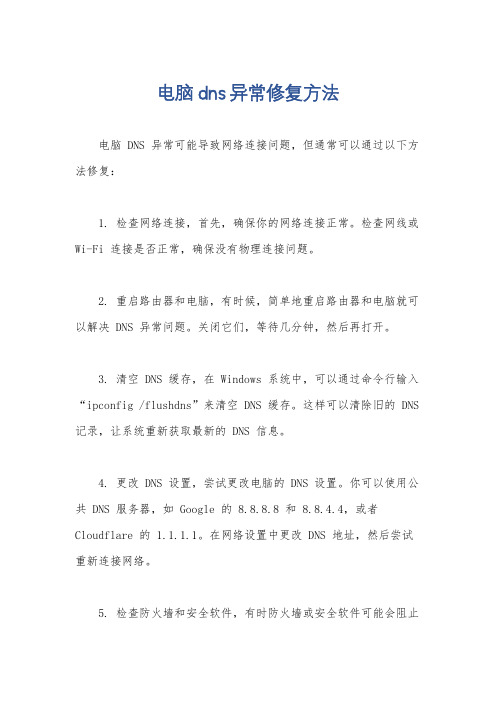
电脑dns异常修复方法电脑 DNS 异常可能导致网络连接问题,但通常可以通过以下方法修复:1. 检查网络连接,首先,确保你的网络连接正常。
检查网线或Wi-Fi 连接是否正常,确保没有物理连接问题。
2. 重启路由器和电脑,有时候,简单地重启路由器和电脑就可以解决 DNS 异常问题。
关闭它们,等待几分钟,然后再打开。
3. 清空 DNS 缓存,在 Windows 系统中,可以通过命令行输入“ipconfig /flushdns”来清空 DNS 缓存。
这样可以清除旧的 DNS 记录,让系统重新获取最新的 DNS 信息。
4. 更改 DNS 设置,尝试更改电脑的 DNS 设置。
你可以使用公共 DNS 服务器,如 Google 的 8.8.8.8 和 8.8.4.4,或者Cloudflare 的 1.1.1.1。
在网络设置中更改 DNS 地址,然后尝试重新连接网络。
5. 检查防火墙和安全软件,有时防火墙或安全软件可能会阻止正确的 DNS 解析。
暂时禁用防火墙或安全软件,然后尝试连接网络,看看是否问题得到解决。
6. 更新网络驱动程序,确保你的网络适配器驱动程序是最新的。
你可以在设备管理器中检查并更新网络适配器的驱动程序。
7. 执行网络故障排除工具,操作系统通常提供网络故障排除工具,可以帮助识别和修复网络连接问题。
在 Windows 中,你可以运行“网络故障排除”来尝试修复 DNS 异常。
8. 咨询网络服务提供商,如果以上方法都无法解决问题,可能是网络服务提供商的问题。
你可以联系他们寻求进一步的帮助和支持。
总的来说,修复电脑 DNS 异常需要综合考虑网络连接、软件设置和硬件设备等多个方面。
希望以上方法能够帮助你解决问题。
dns地址获取失败
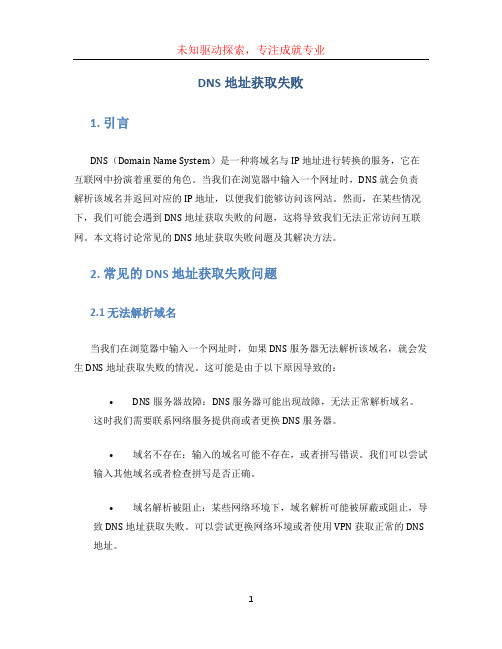
DNS地址获取失败1. 引言DNS(Domain Name System)是一种将域名与 IP 地址进行转换的服务,它在互联网中扮演着重要的角色。
当我们在浏览器中输入一个网址时,DNS 就会负责解析该域名并返回对应的 IP 地址,以便我们能够访问该网站。
然而,在某些情况下,我们可能会遇到 DNS 地址获取失败的问题,这将导致我们无法正常访问互联网。
本文将讨论常见的 DNS 地址获取失败问题及其解决方法。
2. 常见的 DNS 地址获取失败问题2.1 无法解析域名当我们在浏览器中输入一个网址时,如果 DNS 服务器无法解析该域名,就会发生 DNS 地址获取失败的情况。
这可能是由于以下原因导致的:•DNS 服务器故障:DNS 服务器可能出现故障,无法正常解析域名。
这时我们需要联系网络服务提供商或者更换 DNS 服务器。
•域名不存在:输入的域名可能不存在,或者拼写错误。
我们可以尝试输入其他域名或者检查拼写是否正确。
•域名解析被阻止:某些网络环境下,域名解析可能被屏蔽或阻止,导致 DNS 地址获取失败。
可以尝试更换网络环境或者使用 VPN 获取正常的 DNS 地址。
2.2 DNS 服务器配置错误另一种常见的问题是 DNS 服务器配置错误,导致无法获取 DNS 地址。
下面是一些可能的原因:•配置错误:在我们的设备上配置的 DNS 服务器地址可能有误,导致无法正确获取 DNS 地址。
我们需要检查设备的网络设置,并确保 DNS 服务器地址正确。
•DNS 服务器故障:DNS 服务器可能出现故障,导致无法获取 DNS 地址。
我们可以尝试更换 DNS 服务器或者联系网络服务提供商。
•DNS 缓存问题:设备上的 DNS 缓存可能已过期或损坏,导致无法获取最新的 DNS 地址。
我们可以尝试清除 DNS 缓存,以便重新获取地址。
3. 解决 DNS 地址获取失败问题在遇到 DNS 地址获取失败的问题时,我们可以尝试以下解决方法:3.1 检查网络连接首先,我们需要确认我们的设备已经成功连接到互联网。
关于路由器DNS出现问题的解决方案
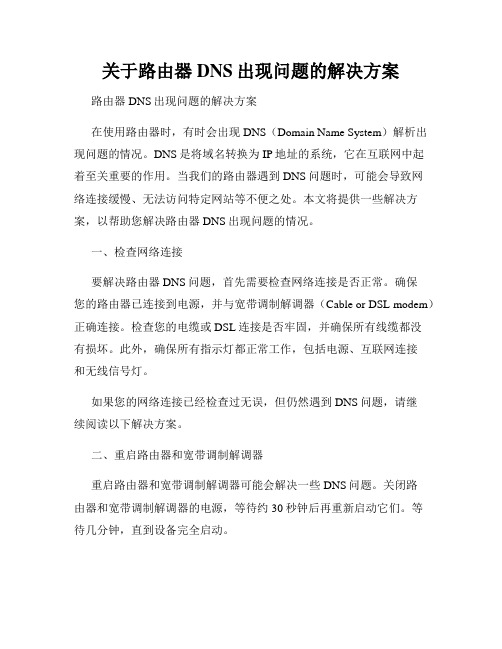
关于路由器DNS出现问题的解决方案路由器DNS出现问题的解决方案在使用路由器时,有时会出现DNS(Domain Name System)解析出现问题的情况。
DNS是将域名转换为IP地址的系统,它在互联网中起着至关重要的作用。
当我们的路由器遇到DNS问题时,可能会导致网络连接缓慢、无法访问特定网站等不便之处。
本文将提供一些解决方案,以帮助您解决路由器DNS出现问题的情况。
一、检查网络连接要解决路由器DNS问题,首先需要检查网络连接是否正常。
确保您的路由器已连接到电源,并与宽带调制解调器(Cable or DSL modem)正确连接。
检查您的电缆或DSL连接是否牢固,并确保所有线缆都没有损坏。
此外,确保所有指示灯都正常工作,包括电源、互联网连接和无线信号灯。
如果您的网络连接已经检查过无误,但仍然遇到DNS问题,请继续阅读以下解决方案。
二、重启路由器和宽带调制解调器重启路由器和宽带调制解调器可能会解决一些DNS问题。
关闭路由器和宽带调制解调器的电源,等待约30秒钟后再重新启动它们。
等待几分钟,直到设备完全启动。
重启后,尝试连接互联网并检查DNS问题是否得到解决。
如果问题仍然存在,请继续阅读以下解决方案。
三、更改DNS服务器如果您的路由器遇到DNS问题,可以尝试更改DNS服务器地址。
通过更改路由器的DNS设置,您可以使用其他可靠的DNS服务器。
以下是一些常用的公共DNS服务器:1. Google DNS:Primary DNS:8.8.8.8;Secondary DNS:8.8.4.42. OpenDNS:Primary DNS:208.67.222.222;Secondary DNS:208.67.220.2203. Cloudflare DNS:Primary DNS:1.1.1.1;Secondary DNS:1.0.0.1要更改路由器的DNS服务器设置,请按照以下步骤操作:1. 在浏览器中输入路由器的IP地址,以访问路由器管理界面。
域名解析错误错误代码105浏览器打不开网页

域名解析错误错误代码105浏览器打不开网页故障分析及解决:根据提示,该故障可能与域名解析相关,但是检查发现浏览器的网址拼写是正确的,网络也未到期是连通的。
根据用户详述的使用过程,关机之前一切都是正常的。
经过仔细回忆,用户才发现关机前使用了翻墙软件,没有正常退出就直接将电脑关机了。
由于翻墙时使用了代理服务器,直接关机导致IE浏览器的有关设置没有清除,而重新启动电脑后翻墙软件又没有打开,因此导致打不开网页。
解决方法是:打开IE浏览器,其中有个“工具”菜单,其中有个“Internet选项”,鼠标点击它,打开“Internet选项”窗口,顶部有个“连接”标签页,其中有个“局域网设置”按钮,鼠标点击它,打开“局域网(LAN)设置”窗口,将其中的“代理服务器”部分的对勾去掉,然后鼠标点击“确定”按钮,其他窗口也选择“确定”按钮。
重新打开浏览器后,浏览器就能正确打开网址了。
因此,以后如果碰到浏览器打不开网址的情况,用户也可以检查这个地方的代理服务器设置。
还有一种情况就是使用了苹果的iTunes软件,将电脑的dns改成了114.114.114.114和8.8.8.8,如果这两个dns服务器比较忙,或者被强了,就不能解析你的网址,也会导致上述故障。
解决方法是将上网网卡的dns设置成自动获取,以取得本地DNS,这样就dns解析稳定,也就不会出现上述故障了。
打开IE浏览器其中有个“工具”菜单,其中有个“Internet选项”,鼠标点击它,打开“Internet选项”窗口,顶部有个“连接”标签页,其中有个“局域网设置”按钮,鼠标点击它,打开“局域网(LAN)设置”窗口,将其中的“代理服务器”部分的对勾去掉,然后鼠标点击“确定”按钮,其他窗口也选择“确定”按钮。
一般处理方式:更换新的DNS服务器,或者等待出现故障的DNS服务器工作正常。
有时没有提示,只说是无法连接到服务器。
如果DNS服务器出现故障,一部分网页能正常打开,另一部分网页不能正常打开,出现此种情况的话,可以修改你的DNS服务器,如果有两个DNS服务器,你可以把首选DNS服务器和备用DNS服务器数据调换一下试试看。
网站域名解析出错了怎么办
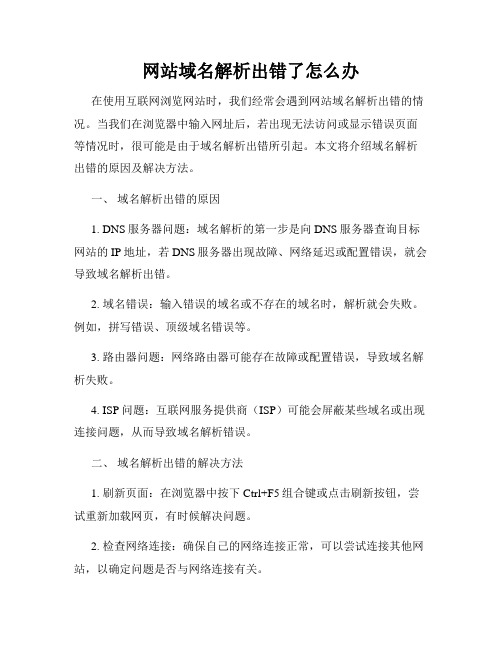
网站域名解析出错了怎么办在使用互联网浏览网站时,我们经常会遇到网站域名解析出错的情况。
当我们在浏览器中输入网址后,若出现无法访问或显示错误页面等情况时,很可能是由于域名解析出错所引起。
本文将介绍域名解析出错的原因及解决方法。
一、域名解析出错的原因1. DNS服务器问题:域名解析的第一步是向DNS服务器查询目标网站的IP地址,若DNS服务器出现故障、网络延迟或配置错误,就会导致域名解析出错。
2. 域名错误:输入错误的域名或不存在的域名时,解析就会失败。
例如,拼写错误、顶级域名错误等。
3. 路由器问题:网络路由器可能存在故障或配置错误,导致域名解析失败。
4. ISP问题:互联网服务提供商(ISP)可能会屏蔽某些域名或出现连接问题,从而导致域名解析错误。
二、域名解析出错的解决方法1. 刷新页面:在浏览器中按下Ctrl+F5组合键或点击刷新按钮,尝试重新加载网页,有时候解决问题。
2. 检查网络连接:确保自己的网络连接正常,可以尝试连接其他网站,以确定问题是否与网络连接有关。
3. 检查域名拼写:确认所访问的域名是否正确,避免拼写错误或者顶级域名错误。
4. 更换DNS服务器:将计算机或设备的DNS服务器设置更换为可靠的公共DNS服务器,如Google DNS(8.8.8.8和8.8.4.4)、OpenDNS(208.67.222.222和208.67.220.220)等。
5. 清除DNS缓存:在Windows系统中,可以通过运行命令提示符并执行ipconfig /flushdns命令来清除DNS缓存,这有助于解决一些域名解析问题。
6. 使用代理服务器:尝试使用代理服务器访问目标网站,有时可以绕过一些网络连接问题。
7. 重启设备:有时候重启路由器、计算机或移动设备可以解决域名解析问题。
8. 联系互联网服务提供商:若以上方法均无效,可以尝试联系自己的互联网服务提供商,向其寻求帮助和解决方案。
三、避免域名解析出错的注意事项1. 使用可靠的DNS服务器:选择稳定、可靠的DNS服务器,如自己的ISP提供的DNS服务器或公共DNS服务器。
- 1、下载文档前请自行甄别文档内容的完整性,平台不提供额外的编辑、内容补充、找答案等附加服务。
- 2、"仅部分预览"的文档,不可在线预览部分如存在完整性等问题,可反馈申请退款(可完整预览的文档不适用该条件!)。
- 3、如文档侵犯您的权益,请联系客服反馈,我们会尽快为您处理(人工客服工作时间:9:00-18:30)。
搜狗浏览器无法解析服务器的DNS地址解决
dns是我们上网的一个很重要参数,dns设置或者解析错误就无法正常上网了,有用户遇到错误信息:无法解析服务器的DNS地址”,这该怎么办呢?那么你可以使用以下方法进行解决。
1、在开始菜单上单击右键,选择【命令提示符(管理员)】;
2、接着在择命令提示符(管理员) 打开后输入:ipconfig
/flushdns
3、重置winsock 目录设置后等待提示已成功刷新DNS 解析缓存,继续输入:sh winsock reset 命令按下回车键执行命令
重启计算机后查看能否正常打开,若不能打开,再通过下面方法设置DNS:
1、任务栏网络图标右键【打开网络共享中心】;
2、左上侧找到点击【更改适配器设置】
3、在打开的窗口中找到当前连接的网卡上单击右键,选择【属性】;
4、此时在弹出窗口中找到【Inter 协议版本4 (TCP/IPv4)】,
选中后点击右下侧属性,或者双击打开;
5、点击【使用下面的DNS 服务器地址】,然后在下面填入:114.114.114.114 点击【确定】-【确定】保存设置即可解决问题!
服务器,也称伺服器,是提供计算服务的设备。
由于服务器需要响应服务请求,并进行处理,因此一般来说服务器应具备承担服务并且保障服务的能力。
服务器的构成包括处理器、硬盘、内存、系统总线等,和通用的计算机架构类似,但是由于需要提供高可靠的服务,因此在处理能力、稳定性、可靠性、安全性、可扩展性、可管理性等方面要求较高。
在网络环境下,根据服务器提供的服务类型不同,分为文件服务器,数据库服务器,应用程序服务器,WEB服务器等。
1.系统蓝屏、频繁死机、重启、反映速度迟钝
服务器的与我们平常电脑不论是硬件结构还是运行系统,都是极其类似的。
因此,就如同我们的电脑一样,一样可能会感染病毒,同样会因为系统漏洞、软件冲突、硬件故障导致死机、蓝屏、重启等故障,同样会因为垃圾缓存信息过多而导致反应迟钝。
2.远程桌面连接超出最大连接数
由于服务器默认为允许连接数为2个,如果登陆后忘记注销,而是直接关闭远程桌面的话,服务器识别此次登陆还是留在服务器端的。
出现这种情况,最常见的就是重启服务器,但是,如果是高峰期,重启服务器带来的损失是显而易见的。
那么此时,就可以利用mstsc/console指令进行强行登陆了。
打开“运行”框,键入“mstsc/v:xxx.xxx.xxx.xxx(服务器IP)/console”,即可强行登陆到远程桌面了。
3.无法删除的文件该怎么清理
遇到这种情况,可能是该文件还在运行中,可以重启删之,或者运行CMD,输入arrtib-a-s-h-r想要删除的文件夹名,最后输入del想要删除的文件夹名即可删除,运行该命令后无法恢复,请慎用。
4.系统端口隐患
对于服务器来说,首要保障稳定性和安全性。
因此,我们仅需保证服务器最基本的功能即可,就像声卡都是默认禁止的。
我们并不需要太多的功能,也不需要太多的端口支持。
像一些不必要,而且风险较高的端口大可封掉。
而一些必要的,又有风险的端口,比如:3389、80等端口,我们可以通过修改注册表的方法将其设置不特殊的秘密端口,这样服务器端口的安全隐患就不复存在了。
模板,内容仅供参考。
